标签打印软件Excel导入时如何添加多个子表
现在很多做标签的用户,不论行业,一般都会用到批量生成和打印的效果,而数据库方面使用率比较高的就是Excel和TXT两种,那么如果Excel中有多个子表,是否可以全部导入标签打印软件呢,下面我们就中琅标签打印软件来看下如何导入Excel中的多个子表?
步骤1:添加excel表中的“产品信息”子表
在excel文件中,有2个子表:“产品信息”表和“条码数据”表。先添加“产品信息”表。
打开中琅标签打印软件,根据文档设置的提示新建标签纸。然后点击上方工具栏中圆柱形的“数据库设置-添加-Excel数据源管理”,在弹出窗口中点击“浏览”,根据路径选择需要导入的Excel文档并点击“测试连接”。
从下图中可以看到,点击“测试连接”之后,在左侧选择表中,有多个子表,先选中其中一个子表-“产品信息”表,后面的选择字段中默认是全选的,不用再次操作,然后就可以核对记录总数及样本数据,无误后点击添加即可:
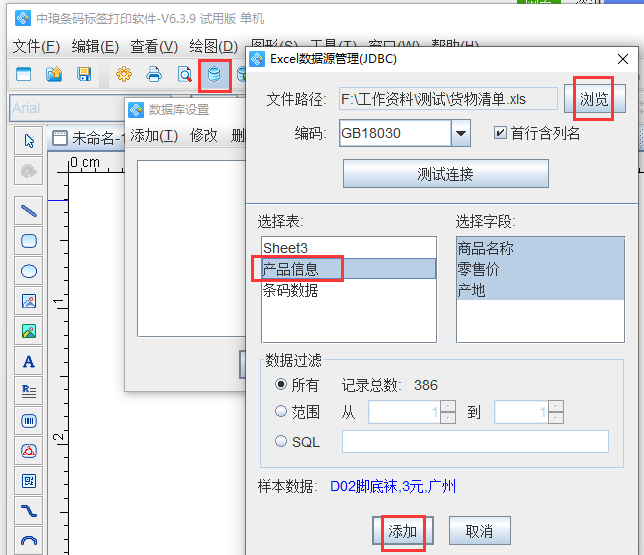
步骤2:添加excel表中第二个子表-“条码数据”
再次点击“数据库设置-添加-Excel数据源管理”,点击测试连接后,在选择表中选中需导入的子表名称,核对总数和样本数据,然后点击“添加”:
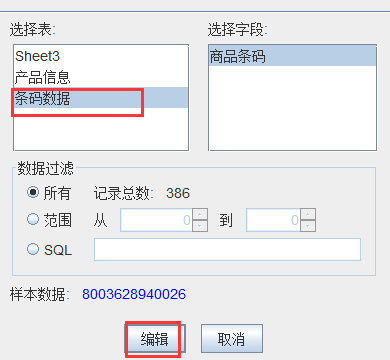
两个子表内容都导入后,我们可以在数据库设置窗口中看到已经导入的两个数据库(名称一样,添加内容时选择不同文件,可以看到可用的字段名是不同的):
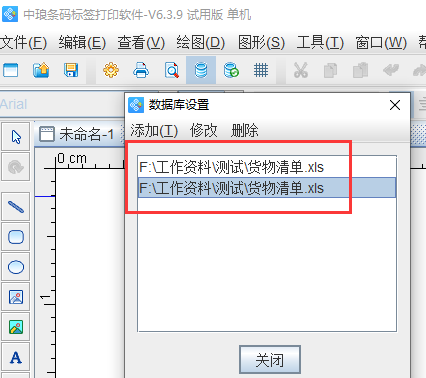
步骤3:添加标签内容,内容设置为数据库中的数据
使用数据库导入的方法添加一下标签内容,点击左侧“A”按钮,在画布上绘制普通文本,并双击普通文本,固定内容使用手动输入添加:
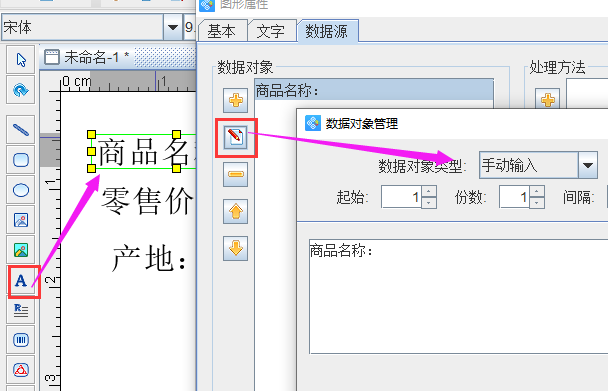
数据库中的可变内容使用“数据库导入”方法添加,文本绘制方法与上步操作相同,添加内容时选择“数据库导入”,“连接”处选择第一次导入的“货物清单.xls”库,然后字段处选择对应的字段名称即可:
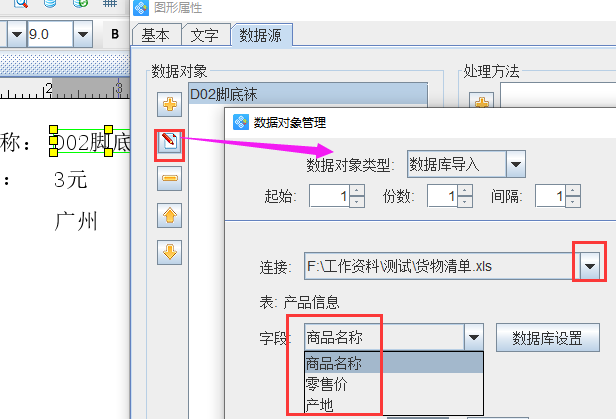
其他标签内容的添加方式,与上述步骤一样。一一添加“零售价”“产地”这些商品属性即可。
当需要添加“货物清单.xls”中另一个子表-“条码数据”时,还是先在画布上绘制对象,在“图形属性-数据源”中点击左侧修改,使用“数据库导入”方法添加,在“连接”处选择另外一个数据库,并在下方字段处根据字段列名称选择对应内容:
由于我们第二个子表中只有一列条码数据,所以在此只需要选择两位一个子表,然后字段处选择“商品条码”,再点击窗口底部的“添加”按钮,完成内容导入即可:
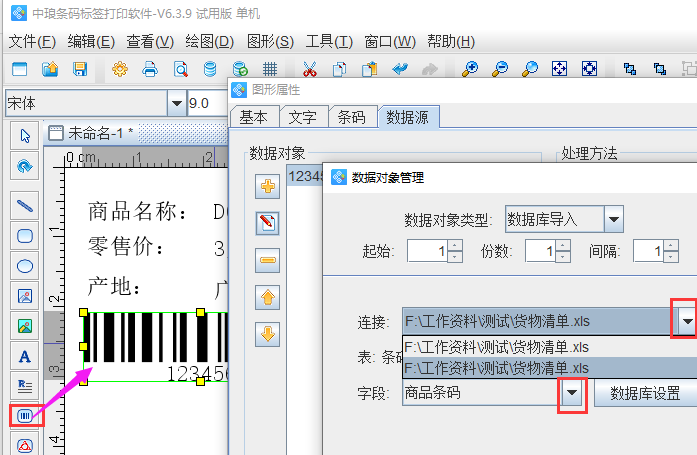
标签内容中可变内容将Excel中的两个子表数据都添加后,可点击上方工具栏中的打印预览按钮,查看批量生成效果,核对无误后即可点击打印机按钮设置打印页数并连接打印机打印。
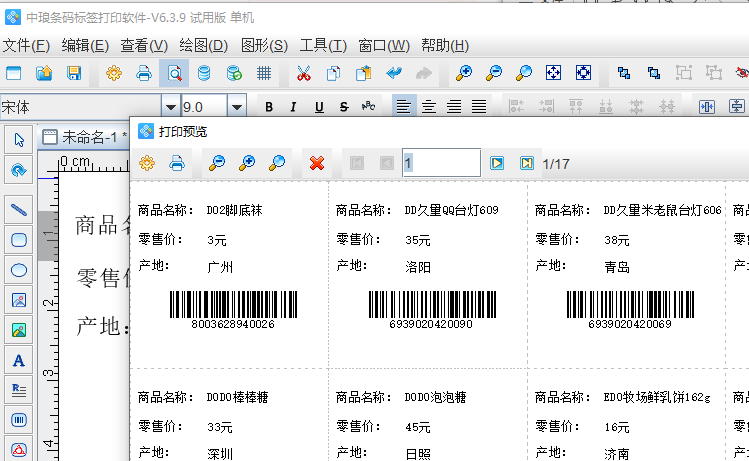
注意:当使用2个子表设置同一个标签内容时,注意数据的对应关系。
以上就是我们在中琅标签打印软件导入Excel中的多个子表的内容,并批量生成可变标签的方法了,文中我们数据库中是两个子表,在实际操作中,如果Excel中子表内容较多使用同样方法也是可以批量导入准确批量生成可变标签内容的。

共有条评论 网友评论